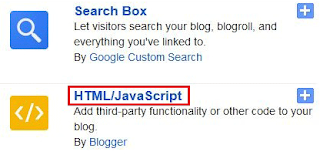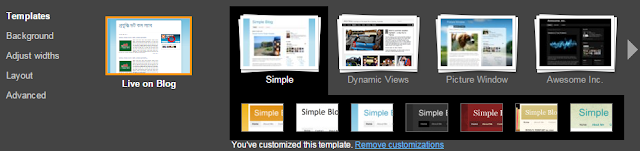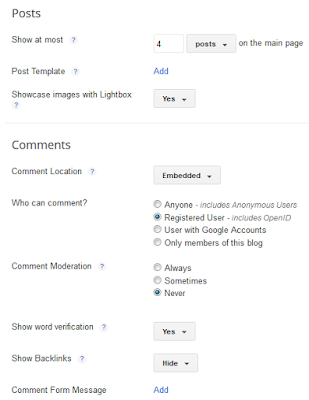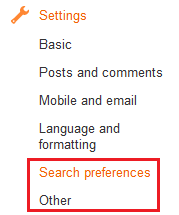আপনারা হয়তো জানেন যে, কারো ব্যক্তিগত কিংবা ব্যবসায়িক কাজের জন্য ব্লগ তৈরী করার সবচেয়ে সহজ প্লাটফর্ম হচ্ছে Google BlogSpot. কোন ধরনের কোডিং জ্ঞান ছাড়া খুব সহজে BlogSpot ব্যবহার করে একটি ব্লগ তৈরী করা যায়। এটি Google কোম্পানির হওয়াতে কোন প্রকার সংকোচ ছাড়াই ব্লগিং চালিয়ে যেতে পারবেন। আপনি যদি ব্লগিংয়ে নতুন হয়ে থাকেন তাহলে অবশ্যই গুগল ব্লগস্পট দিয়ে একটি ব্লগ তৈরি করে ব্লগিং শুরু করবেন।
- [message]
- ##check## পৃথক পোস্ট
- সকলের বুঝার সুবিধার্তে এই পোস্টটি অন্য জায়গাতে ১০ ভাগে ভাগ করে শেয়ার করেছি। পোস্টটি একত্রে বুঝতে আপনার কোন সমস্যা হলে এই লিংক থেকে প্রত্যেকটি বিভাজন করা পোস্ট দেখতে পারেন।
অনলাইন ভিত্তিক অনেক ধরনের গুগল প্রোডাক্ট রয়েছে যেগুলো ইচ্ছে করলেও সকল দেশ থেকে ব্যবহার করা যায় না। অর্থাৎ গুগল তাদের সব ধরনের প্রোডাক্ট সকল দেশের জন্য কখনোই উন্মুক্ত করে না। এমনকি গুগলের অনেক প্রোডাক্ট রয়েছে যেগুলো টাকার বিনিময়ে বিভিন্ন দেশ থেকে কেনার সুযোগ থাকে না। গুগল BlogSpot হচ্ছে এমন একটি প্রোডাক্ট যেটি গুগল সকল দেশের জন্য উন্মুক্ত রেখেছে। গুগল BlogSpot সরাসরি গুগল এর সার্ভার এর সাথে সংযুক্ত থাকায় সার্ভিস জনিত কোন ত্রুটি নিয়ে চিন্তা করতে হয় না।
কিভাবে BlogSpot ব্যবহার করে ব্লগ তৈরী করবেন?
- প্রথমে একটি Gmail ID তৈরী করে নিতে হবে।
- তারপর আপনার Gmail আইডির মাধ্যমে Blogger Account এ লগইন করুন।
- এরপর নিচের চিত্রের ন্যায় দেখতে পাবেন।
- উপরের চিত্রের হলুদ বাটনের Create New Blog এ ক্লিক করুন।
- Create New Blog এ ক্লিক করার পর নিচের চিত্রের মত শো করবে।
- উপরের Title এর জায়গায় আপনার ব্লগের নাম লিখুন।
- Address এর জায়গায় আপনার ব্লগের এড্রেস লিখুন। এটি সম্পূর্ণ ইউনিক অর্থাৎ অন্যদের থেকে আলাদা হতে হবে। এই ঠিকানার মাধ্যমে সবাই আপনার ব্লগ খোঁজে পাবে।
- এরপর ৩ নং তীর চিহ্নের মাধ্যমে Indicate করা Theme এ যে ছবি গুলি দেখতে পাচ্ছেন, এগুলি হচ্ছে বিভিন্ন ডিজাইনের BlogSpot Theme. এখান থেকে আপনি পছন্দমত যে কোন একটি সিলেক্ট করতে পারেন।
- তারপর সর্বশেষ Create Blog এ ক্লিক করলেই অটোমেটিক আপনার ব্লগ তৈরী হয়ে যাবে।
আমার মনেহয় Google BlogSpot দিয়ে যত সহজে একটি ব্লগ তৈরি করা যায় অন্যকোন প্লাটফর্মের মাধ্যমে ততটা সহজে একটি ব্লগ তৈরি করা যায় না। শুধুমাত্র একটি জিমেইল আইডির মাধ্যমে মাত্র কয়েকটি ক্লিক করলেই একটি ব্লগ তৈরি হয়ে যায়। এ জন্য ব্লগিং জগতে যারা নতুন তারা অবশ্যই BlogSpot দিয়ে একটি ব্লগ তৈরি করে নিবেন। এখন ক্রমান্বয়ে আমরা ব্লগের সকল অংশগুলো নিয়ে আলোচনা করব।
ব্লগার ড্যাশবোর্ড পরিচিতিঃ
- View Blog: এখানে ক্লিক করে সরাসরি আপনার ব্লগে ভিজিট করতে পারবেন।
- Posts: আপনি এ যাবত যতটি পোষ্ট করেছেন তার সব তালিকা এখানে তারিখ অনুযায়ী দেখতে পাবেন। কোন পুরাতন পোষ্ট ডিলিট কিংবা কোন পরিবর্তন করতে চাইলে এখান থেকে করতে পারবেন।
- Stats: এখান থেকে আপনার ব্লগের ট্রাফিক সম্পর্কে বিস্তারিত জানতে পারবেন। এটি প্রায় Overview অপশন এর মত। তবে এখান থেকে কোন পোষ্টে কতটি View, কোন ধরনের ব্রাউজার ব্যবহার করে আপনার ব্লগে ভিজিটররা আসলো, কোন কোন দেশ হতে ভিজিটররা আপনার ব্লগ ভিজিট করলো এবং কোন Operating System ব্যবহার করে আপনার ব্লগে ভিজিট হলো ইত্যাদিসহ আরও অনেক বিস্তারিত জানতে পারবেন।
- Comments: আপনার ব্লগের কোন পোষ্টে কতটি কমেন্ট করা হলো, কোন কমেন্ট ডিলিট করা, কমেন্ট অনুমোদন দেওয়া এবং স্প্যাম কমেন্ট ডিলিট করার কাজে ব্যবহৃত হয়।
- Earning: আপনার ব্লগটি যদি ভালমানের হয় এবং প্রচুর পরিমানে ভিজিটর থাকে, তাহলে Google Adsense Approved করে আপনার ব্লগে Advertisement ব্যবহার করে টাকা উপার্জন করতে পারবেন। তবে এটি এখনো বাংলা ভাষা সাপোর্ট করছে না। Adsense Approved করতে হলে আপনার ব্লগটি অবশ্যই English হতে হবে। এ নিয়ে আমরা পরবর্তীতে বিস্তারিত আলোচনা করবো।
- Pages: এখানে সাধারনত ব্লগ সম্পর্কে বিভিন্ন সাফাই গাওয়া হয়। যেমন ধরুন-আপনার ব্লগ সম্পর্কে, আপনার নিজের সম্পর্কে, ব্লগের পলিসি, কনটাক্ট পেজ ইত্যাদি টাইপের বিভিন্ন পেজ তৈরী করা হয়।
- Layout: ব্লগার টেমপ্লেট এর একটি গুরুত্বপূর্ণ অংশ হচ্ছে এই Layout. এটি ব্যবহার করে আপনার ব্লগে বিভিন্ন ধরনের Gadget ব্যবহার করতে পারবেন। ব্লগ সাজানোর ক্ষেত্রেও এটি গুরুত্বপূর্ণ ভূমিকা পালন করে।
- Theme: এটি হচ্ছে ব্লগারের প্রাণ। এটি ছাড়া ব্লগের কথা চিন্তাই করা যায় না। এটি Edit করে আপনার ব্লগের সম্পূর্ণ কাজ পরিচালনা করতে পারবেন। আপনার ব্লগে যত ধরনের ডিজাইন এবং পরিবর্তন করা দরকার তার সব কাজ এখানে করতে হবে।
- Settings: এই সহজ কথাটি আমরা সবাই বুঝি। কাজেই বেশ কিছু বলতে চাচ্ছি না। এখান থেকে ব্লগের নাম, ব্লগের বিবরণ এবং ব্লগ এড্রেস পরিবর্তনসহ আরও অনেক কাজ করতে পারবেন।
- Reading List: এখানে আপনি ব্লগগুলো সাবস্ক্রাইব করবেন সেগুলোর পোষ্ট শো করবে। কোন ব্লগ সাবস্ক্রাব করে না থাকলে গুগল এর বিভিন্ন ব্লগে পোষ্ট শো করবে।
- Help: কোন কারনে ব্লগার ডেভেলপার টিমের সাথে যোগাযোগ করার প্রয়োজন হলে এখানে ক্লিক করে যোগাযোগ করে আপনার সমস্যার কথা জানাতে পারবে। গুগল ব্লগার টিম আপনাকে ইমেইলের মাধ্যমে সমস্যার সমাধান সম্পর্কে জানিয়ে দেবে।
নতুন পোষ্ট এবং ব্লগ পোষ্ট পরিচিতিঃ
- উপরে যে চিত্রটি দেখতে পাচ্ছেন এটি হচ্ছে ব্লগার ড্যাশবোর্ড এর পোষ্ট অপশন। তীর চিহ্নের মাধ্যমে Indicate করা New Post অপশনে ক্লিক করলেই নিচের চিত্রের মত পোষ্ট Editor অংশটি শো করবে।
- এছাড়াও বাকী যে চারটি অংশ রয়েছে এ গুলি আপনি নিজেই বুঝতে পারবেন।
- উপরের চিত্রের সবার উপরের যে অংশ সেটি হচ্ছে Post Title লেখার জায়গা। এখানে আপনার ব্লগ পোষ্টের টাইটেলটি লিখতে হবে।
- এরপর Source Code নামে নির্দেশ করা যে অংশটি দেখতে পাচ্ছেন এটিতে ক্লিক করে আপনার ব্লগ পোষ্টের যাবতীয় Html এবং Css কোডগুলি দেখতে পাবেন। আপনার যদি Html এবং Css বিষয়ে কোন অভীজ্ঞতা না থাকে, তাহলে এ অংশটিতে কাজ করার কোন প্রয়োজন নেই।
- Post নামক এই অংশটিতে দেখতেই পাচ্ছেন যে, আমি যা পোষ্ট করতে চাচ্ছি তাই লিখেছি। এখানে আপনার মনের ভাব স্বাধীনভাবে প্রকাশ করবেন। এটি দেখতে অনেকটা MS Word এর মত। এখানে যে ম্যানুগুলি রয়েছে সেগুলি ব্যবহার কররে আপনার পোষ্টটিকে ভালভাবে সাজাতে পারবেন। এ অংশটি আপনি নিজে নিজেই বুঝতে পারবেন।
- উপরের ছবিতে যে Publish বাটন দেখতে পাচ্ছেন এটিতে ক্লিক করলেই আপনার পোষ্টটি সাথে সাথে Published হয়ে যাবে। পোষ্টটি Publish করার আগে আপনাকে অবশ্যই কিছু জিনিস Setting করে নিতে হবে।
- Labels নামক ২য় অংশটিতে আপনার পোষ্টটির বিষয় বস্তুর সাথে মিল রেখে একটি নাম দিতে পারেন। এর ফলে ঐ একই Label এর পোষ্টগুলি এক সাথে শো করবে।
- Permalink এ পোষ্টটির Url এড্রেস লিখতে পারেন। এই লিংকের মাধ্যমে সবাই আপনার পোষ্টটি খুজে পাবে। এ সম্পর্কে বিস্তারিত জানতে চাইলে এই পোষ্টটি পড়ে আসতে পারেন।
- সর্বশেষ ৪ নম্বর যে অশংটি দেখতে পাচ্ছেন, এখানে আপনার পোষ্টটির বিবরণ খুব ছোট করে লিখতে পারেন। এটিও সার্চ ইঞ্জিন অপটিমাইজেশনের জন্য খুবই গুরুত্বপূর্ণ।
- এছাড়াও আরো কিছু অংশ রয়েছে। তবে এগুলি না করলেও কোন সমস্যা নেই। এই জন্য এগুলি নিয়ে এখানে আলোচনা করলাম না।
ব্লগার ড্যাশবোর্ডে Stats পরিচিতিঃ
- Stats: এখানে ক্লিক করলে নিচের চিত্রের মত শো করবে। এই অপশন হতে জানতে পারবেন আপনার ব্লগের কতজন Followers রয়েছে, কতটি পেজভিউ হয়েছে, কোথায় থেকে ভিজিটর আসছে ইত্যাদি ইত্যাদি।
- Stats: Stats এর অধীনে আরো ০৪ টি অপশন রয়েছে। এটি নিয়ে নিচে বিস্তারিত দেখুন-
- Overview: এই অপশনটি ঠিক আগের Overview এর মত। শুধু পোষ্ট View সম্পর্কে বাড়তী কিছু অপশন পাবেন এবং বাকী সব আগেরটির মত।
- Posts: এখানে ক্লিক করার পর নিচের চিত্রটি দেখতে পাবেন। এখান থেকে Posts এবং Page View সম্পর্কে বিস্তারিত জানতে পারবেন অর্থাৎ কোন পোষ্ট ও পেজ কতবার দেখা হলো। এখানে উপরের ডান পাশে দিন, সপ্তাহ এবং মাস এর কিছু অপশন পাবেন। এগুলি ব্যবহার করে আরো বিস্তারিত জানতে পারবেন।
- Traffic Source: এই সহজ কথাটির অর্থ আপনি নিজই অনুধাবন করতে পারছেন। এখান থেকে জানতে পারবেন কোন কোন সাইট হতে ভিজিটর আপনার সাইটে আসছেন। এছাড়াও সার্চ ইঞ্জিন হতে কি ধরনের Keyword ব্যবহার করে ভিজিটর আপনার সাইটে প্রবেশ করছে এ সম্পর্কে বিস্তারিত জানতে পারবেন। নিচের চিত্রে দেখুন-
- Audience: এখান থেকে আপনি জানতে পারবেন কোন দেশ হতে কত জন ভিজিট করলো, কোন ধরনের Browser হতে আপনার সাইট ভিজিট হচ্ছে এবং কোন ধরনের অপারেটিং সিস্টেম ব্যবহার করে আপনার সাইট ভিজিট হচ্ছে। নিচে দেখুন-
ব্লগার Layout পরিচিতিঃ
- ব্লগার ড্যাশবোর্ড হতে Layout অপশনে ক্লিক করলে নিচের চিত্রের মত ব্লগার Layout দেখতে পাবেন।
- প্রত্যেক ব্লগের Layout অংশটি এ রকমই হয়। তবে Template বেধে ব্লগার Layout টি একটু ভিন্ন হতে পারে।
- উপরের চিত্রে ২ সংখ্যা দিয়ে যে অংশটি মার্ক করা হয়েছে সেটি হচ্ছে ব্লগার Gadget বাটন। এ গুলি সাধারণত ব্লগার Layout এর ডানে, উপরে, নিচে এমনকি বাম দিকেও হতে পারে। আপনি যখনি কোন নতুন Widget যুক্ত করবেন, তখনই এই বাটনটিতে ক্লিক করতে হবে। এই বাটনটিতে ক্লিক করার পর আপনি নিচের চিত্রটি দেখতে পাবেন।
- উপরের চিত্রে যে অপশনগুলি দেখতে পাচ্ছেন এগুলি হচ্ছে এক একটি Gadgets. এগুলিতে ক্লিক করেই আপনার ব্লগারে যুক্ত করতে পারবেন। এ গুলির যে কোন একটিতে ক্লিক করলে আরেকটি বক্স আসবে, সেখানে Save এ ক্লিক করলেই Gadget টি আপনার ব্লগে যুক্ত হয়ে যাবে।
- উপরের যে চিত্রটি দেখতে পাচ্ছেন এটিও হচ্ছে একটি ব্লগার Gadget. এটিকে আলাদাভাবে দেখানোর কারণ হচ্ছে যে, এটি ব্লগার Gadgets গুলির মধ্যে সবচেয়ে বেশী ব্যবহৃত হয়। আপনার ব্লগে যদি কোন কাষ্টম Widget যুক্ত করতে চান তাহলে এটির মাধ্যমে যুক্ত করতে পারবেন।
ব্লগার Theme পরিচিতিঃ
- ব্লগার ড্যাশবোর্ড হতে Theme অপশনে ক্লিক করলে নিচের চিত্রের মত ব্লগের Preview দেখতে পাবেন। এখানে যে দুটি Preview দেখতে পাচ্ছেন একটি হচ্ছে কম্পিউটার এবং অন্যটি হচ্ছে মোবাইলের জন্য।
- এখানে Live on Blog এর নিচে যে দুটি অপশন দেখতে পাচ্ছেন এ দুটি (Customize & Edit HTML) অপশন ব্যবহার করে আপনি আপনার Theme কে ইচ্ছামত কাষ্টমাইজ করতে পারবেন।
- Edit HTML বাটনে ক্লিক করলে নিচের চিত্রেরমত আপনার Template এর সকল Web কোড দেখতে পাবেন।
- এটি হচ্ছে আপনার ব্লগার টেমপ্লেটের কোডিং সেকশন। এখানে Html, Css এবং JavaScript ব্যবহার করে আপনি আপনার Theme কে ইচ্ছামত সাজাতে পারবেন। এ জন্য আপনাকে অবশ্যই ওয়েব ডিজাইন সম্পর্কে ধারনা থাকতে হবে। এক কথায় এখানে আপনার ব্লগটিকে যা ইচ্ছা তাই করতে পারবেন।
- এরপর হচ্ছে Customize অপশন। এটির সাহায্যে আপনি কোন প্রকার কোডিং জ্ঞান ছাড়াই আপনার Them কাষ্টমাইজ করতে পারবেন। তবে এর কিছু লিমিট রয়েছে, এই লিমিট এর বাইরে আপনি এখানে কিছু করতে পারবেন না। Customize অপশনে ক্লিক করলে নিচের চিত্রের মত দেখতে পাবেন।
- Customize অপশনের অধীনে আপনি আরোও ০৫ টি অপশন দেখতে পাচ্ছেন। এগুলি ব্যবহার করে আপনি আপনার টেমপ্লেটকে কাষ্টমাইজ করতে পারবেন।
- উপরের চিত্রে Highlight করা প্রথম যে Theme অপশন দেখতে পাচ্ছেন, এর ডান পাশে বিভিন্ন ডিজাইজের Theme রয়েছে। আপনি ইচ্ছে করলে এখান থেকে ক্লিক করে বিভিন্ন রকম Theme ব্যবহার করতে পারেন।
- Background অপশন থেকে আপনি আপনার থিমে বিভিন্ন রকমের Background কালার এবং Picture ব্যবহার করতে পারবেন।
- Adjust Widths কথাটির সহজ অর্থ আপনি নিজেই বুঝতেই পারছেন। এখান থেকে কেবল মাত্র আপনার থিমের Width পরিবর্তন করতে পারবেন। এখানে দুটি অপশন রয়েছে। Entire Blog এর মাধ্যমে আপনার ব্লগের মূল অংশ এবং Right Sidebar হতে ডান দিকের সাইডবার এর Width পরিবর্তন করতে পারবেন। পরিবর্তন করার সময় নিচে এর Preview দেখতে পাবেন। ফলে এটি Adjust করা আপনার জন্য আরোও সহজ হবে।
- এখানে ব্লগের জন্য বিভিন্ন ধরনের Layout রয়েছে। যেমন-দুই কলাম, তিন কলাম এমনকি চার কলাম বিশিষ্ট Layout রয়েছে। আপনার ইচ্ছামত এটি ব্যবহার করতে পারবেন। Layout এর চিত্রগুলি দেখলে আপনি সহজে এটি বুঝতে পারবেন।
- সর্বশেষ যে Advanced অপশন দেখতে পাচ্ছেন এটির অধীনে আরোও বেশ কিছু অপশন রয়েছে, যে গুলি আলাদাভাবে বর্ণনা করা এখন আমার পক্ষে সম্ভব নয়। এ গুলির মাধ্যমে আপনার থিমের বিভিন্ন ধরনের কালার, ফন্ট এবং স্টাইল পরিবর্তন করতে পারবেন। আপনি এ গুলি দেখলেই খুব সহজে বুঝতে পারবেন। তারপরও কেউ যদি বুঝতে না পারেন বা বুঝতে কোন সমস্যা হয়, তাহলে আমাদের কমেন্ট করে জানাতে পারেন। আমরা আপনার সমস্যা সমাধানের চেষ্টা করবো, ইনশাল্লাহ্।
- উপরের যতগুলি Customize অপশন বর্ণনা করলাম, তার সবগুলি পরিবর্তন করার পর Apply to Blog বাটনে ক্লিক করতে হবে। এটির মাধ্যমে আপনার পরিবর্তন করা অপশনগুলি Save হবে। এটি ব্লগের ডান পাশের একদম উপরে দেখতে পাবেন।
- আপনি ভালভাবে লক্ষ্য করলে দেখতে পাবেন যে, ব্লগার থীমের সর্বপ্রথম ছবিতে একটি মোবাইল থিম রয়েছে। মোবাইলের থিমের গিয়ার আইকনে ক্লিক করলে উপরের চিত্রের মত দেখতে পাবেন। এটি হচ্ছে আপনার টেমপ্লেটের মোবাইল ভার্সনের সেটিংস। এখান থেকে আপনি আপনার মোবাইল ভার্সনের বিভিন্ন ডিজাইন পরিবর্তন করতে পারবেন।
ব্লগার Settings পরিচিতি পর্ব-১ঃ
- উপরের চিত্রের লাল চিহ্ন দ্বারা মার্ক করা যে দুটি অপশন দেখতে পাচ্ছেন এ দুটি অপশন নিয়ে আমরা আলোচনা করব।
০১। ব্লগার Basic Settings পরিচিতিঃ
- Basic - এটির অধীনেও আরো ৩ টি অপশন রয়েছে। Title এ আপনার ব্লগের নাম, Description এ ব্লগ সম্পর্কে ছোট একটি বিবরণ লিখতে পারেন এবং Privacy অপশনে আপনাকে কিছুই করতে হবে না। কারণ এটি ডিফল্টভাবে সেট করা থাকে। কাজেই এ অপশনটিতে আপনাকে কিছুই করতে হবে না।
- Publishing - এটির অধীনে মাত্র ১ টি অপশন রয়েছে। Blog Address হতে আপনার ব্লগের ঠিকানা পরিবর্তন করে নিতে পারবেন। তাছাড়া আপনি যদি নিজস্ব ডোমেইন অর্থাৎ কাষ্টম ডোমেইন ব্যবহার করতে চান তাহলে Setup a 3rd Party URL for Your Blog এ ক্লিক করে সেট করতে পারবেন।
- Permissions - এটির অধীনেও আরো ২ টি অপশন রয়েছে। Blog Authors এর অধীনে যে Add Authors অপশন রয়েছে এটিতে ক্লিক করে আপনি ইচ্ছে করলে আপনার ব্লগ এর লেখক বাড়ীয়ে নিতে পারেন। এটিকে Guest Blogging বলা হয়। আপনি যাকে ব্লগ এর Author করতে চান এখানে তার ই-মেইল আইডি দিয়ে Send এ ক্লিক করলে Author করার জন্য অনুরোধ চলে যাবে। সে যদি আপনার অনুরোধ গ্রহন করে তাহলে সেও আপনার ব্লগে আর্টিকেল লিখতে পারবে। তবে সে আপনার ব্লগের কোন প্রকার Settings পরিবর্তন করার Permission পাবে না কিংবা করতেও পারবে না।
- Blog Readers - এটি ডিফল্টবাবে Public করা থাকে। কাজেই এটি কোন পরিবর্তন করতে হয় না। তবে এখানেও আপনি আরোও দুটি বাড়তী অপশন পাবেন। আপনি ইচ্ছে করলে আপনার ব্লগটি Private করে দিতে পারেন। এতেকরে ব্লগটি আপনি ব্যাতীত আর অন্য কেউ দেখতে পাবেন।
০২। ব্লগার Posts and Comments Settings পরিচিতিঃ
- Posts - এটির অধীনেও আরো ৩ টি অপশন রয়েছে। Show at most ঘরে ব্লগের হোম পেজে যতটি পোষ্ট দেখাতে চান তা লিখে দিন।
- Post Template - এখানে বিভিন্ন পোষ্ট কাষ্টমাইজ করার জন্য বিভিন্ন রকম Css স্টাইল ব্যবহার করা হয়। এটি নিয়ে পরবর্তী কোনো পোষ্টে বিস্তারিত আলোচনা করবো।
- Image Light Box - এটির মাধ্যমে আপনার পোষ্টের ছবিতে ক্লিক করলে ছবিটি Light Box হিসেবে দেখাবে। এটি সাধারনত Yes সিলেক্ট করা থাকে। এটি No করে দিলে ছবিতে ক্লিক করার পর পোষ্টে ফিরে আসার জন্য Browser এর Back বাটনে ক্লিক করা লাগবে।
- Comments - এটির অধীনেও আরো ৬ টি অপশন রয়েছে। Comment Location সাধারনত Embedded করা থাকে। এখানেও বেশ কিছু অপশন রয়েছে যেটি আপনি দেখলে নিজেই বুঝতে পারবেন। Who Can Comment এটি আপনার পছন্দমত সিলেক্ট করে দিন। Comment Moderation অপশনটিও আপনার পছন্দমত সিলেক্ট করে দিন। তবে এটি Always করে রাখলে, আপনাকে কমেন্টগুলি বার বার Approve করতে হবে। এর পর Show word verification এবং Show Backlinks আপনার পছন্দমত দিন। সবশেষে Comment Form Message এর জায়গায় একটি বক্স পাবেন। এখানে আপনার ব্লগের কমেন্ট Policy বা নিয়ম লিখতে পারেন।
ব্লগার Settings পরিচিতি পর্ব-২ঃ
এখানে আমরা Settings এর ২য় পর্ব Mobile and Email ও Language and Formatting দুটি অপশন নিয়ে আলোচনা করব।- উপরের চিত্রের লাল চিহ্ন দ্বারা মার্ক করা যে দুটি অপশন দেখতে পাচ্ছেন এ দুটি অপশন নিয়ে আমরা আজকের পোষ্টে আলোচনা করবো।
০১। ব্লগার Mobile and Email পরিচিতিঃ
- Mobile - আপনি যদি মোবাইলের মাধ্যমে ব্লগ পোষ্ট করতে চান তাহলে এখানে ক্লিক করে অপশনটি একটিভ করে নিতে পারেন। এ সম্পর্কে আমরা পরবর্তীতে বিস্তারিত আলোচনা করবো।
- Email - এটির অধীনে আরোও ৩ টি অপশন রয়েছে। আপনি যদি Email এর মাধ্যমেও পোষ্ট করতে চান তাহলে Posting using Email অপশনটি চালু করতে পারেন। Comment Notification Email এর জায়গায় আপনার ইমেইল এড্রেসটি লিখে দিন। এই ইমেইলে গুগল আপনাকে সকল প্রকার নোটিফিকেশন জানিয়ে দেবে। Email to Post অপশনটিতে তখনই ইমেইল দেবেন যখন আপনি Posting using Email অপশনটি চালু করবেন। অন্যথায় এটি কাজ করবে না।
০২। ব্লগার Language and Formatting পরিচিতিঃ
- Language - এখানে প্রথম অপশনটিতে English করে রাখাটাই ভাল। তবে আপনি চাইলে আপনার পছন্দমত নির্বাচন করতে পারেন। Enable Transliteration এর মানে হচ্ছে আপনি যে ভাষায় অনুবাদ করে দেখাতে চান।
- Formatting - এখানে তেমন কিছু বলার নেই। আপনি বাংলাদেশে অবস্থান করলে অপশনগুলি উপরের চিত্রেরমত করে দিলেই হবে। যদি অন্য কোন দেশে অবস্থান করেন তাহলে সে দেশের Time Zone অনুযায়ী সময় নির্ধারন করে দেবেন।
ব্লগার Settings পরিচিতি পর্ব-৩ঃ
- উপরের চিত্রের লাল চিহ্ন দ্বারা মার্ক করা যে দুটি অপশন দেখতে পাচ্ছেন এ দুটি অপশন নিয়ে আমরা আজকের পোষ্টে আলোচনা করবো। এ দুটি অপশনের মধ্যে Other অপশনটি তেমন গুরুত্বপূর্ণ না হলেও Search Preference অপশনটি সার্চ ইঞ্জিন অপটিমাইজেশনের ক্ষেত্রে খুবই গুরুত্বপূর্ণ ভূমিকা পালন করে।
০১। ব্লগার Search Preference পরিচিতিঃ
- Meta Tags - এখানে আপনি আপনার ব্লগের বিষয় বস্তুর সাথে মিল রেখে ১৫০ অক্ষরের মধ্যে একটি সংক্ষিপ্ত বর্ণনা লিখবেন। এই কীওয়ার্ডগুলির মাধ্যমে সার্চ ইঞ্জিন আপনার ব্লগটির বিষয় সম্পর্কে ধারনা পাবে।
- Errors and Redirections - এটির অধীনে আরোও দুটি অপশন রয়েছে। Custom Page Not Found এর জায়গা একটি কাষ্টম পেজ তৈরী করে দিতে পারেন। এর ফলে কেউ যদি আপনার ব্লগে কোন ভূল লিংকে প্রবেশ করে তাহলে তাকে কিছু দিক নির্দেশনা প্রদান করতে পারবেন। এটি 404 Error Page বলা হয়। Custom Page Not Found সম্পর্কে এখান থেকে বিস্তারিত জেনে নিতে পারেন। Custom Redirects অপশনটি দিয়ে আপনি একটি লিংক হতে অন্য লিংকে নিয়ে যেতে পারেন। সাধারণত যখন কোন লিংক পুরনো হয়ে যায় তখন এ ধরনের লিংক ব্যবহার করা হয়।
- Crawlers and Indexing - এ অপশন দুটি সার্চ ইঞ্জিন অপটিমাইজেশনের জন্য খুবই গুরুত্বপূর্ণ। অপশন দুটির উপরে একটি ম্যাসেজ দেখতে পাবেন যে, আপনি যদি এ গুলির কোন একটি ভূল Setting করেন, তাহলে সার্চ ইঞ্জিন আপনার ব্লগটি উপেক্ষা করতে পারে। কাজেই এ দুটি অপশন চালু করার আগে ভালভাবে জেনে নেওয়া জরুরী। এ দুটি অপশন নিয়ে আমরা পূর্বে বিস্তারিত আলোচনা করেছি। আপনি এখান থেকে দুটি পোষ্ট দেখে আসতে পারেন। Robots.txt ফাইল কি বা কেন এবং কিভাবে ব্লগে যুক্ত করতে হয় এবং আরেকটি পোষ্ট ব্লগার Custom Robots Header Tags Settings
০২। ব্লগার Other অপশন পরিচিতিঃ
- Blog Tools - এখান থেকে ব্লগ ডিলিট, কাষ্টম ব্লগ Import এবং ব্লগ Backup নিতে পারবেন।
- Site Feed - এখানে তেমন কিছু করার নেই। আপনি যদি আপনার ব্লগার Feed টি Feedburner এ Redirect করতে চান, তাহলে এই পোষ্ট হতে বিস্তারিত দেখে আসতে পারেন।
- বাকী যে অপশনগুলি রয়েছে সেগুলি তেমন গুরুত্বপূর্ণ নয়। তবে এখানে Google Analytics অপশনটি ব্যবহার করতে পারেন। এটি নিয়ে পরবর্তী আমরা বিস্তারিত আলোচনা করবো।
ব্লগার বিবিধ অংশ পরিচিতিঃ
- Pages - এই অংশটি ঠিক Posts অপশনের মত। এখানে সাধারনত ব্লগ সম্পর্কে বিভিন্ন সাফাই গাওয়া হয়। যেমন ধরুন-আপনার ব্লগ সম্পর্কে, আপনার নিজের সম্পর্কে, ব্লগের পলিসি, কনটাক্ট পেজ ইত্যাদি টাইপের বিভিন্ন পেজ তৈরী করা হয়।
- Comments - আপনার ব্লগের কোন্ পোষ্টে কতটি কমেন্ট করা হলো, কোন কমেন্ট ডিলিট করা, কমেন্ট অনুমোদন দেওয়া এবং স্প্যাম কমেন্ট ডিলিট করার জন্য ব্যবহৃত হয়। এখানে ক্লিক করলে আপনি বিষয়গুলি সহজে বুঝতে পারবেন।
- Earnings - আপনার ব্লগটি যদি ভালমানের হয় এবং প্রচুর পরিমানে ভিজিটর থাকে, তাহলে Google Adsense Approved করে আপনার ব্লগে Advertisement ব্যবহার করে টাকা উপার্জন করতে পারবেন। তবে এটি এখনো বাংলা ভাষা সাপোর্ট করছে না। Adsense Approved করতে হলে আপনার ব্লগটি অবশ্যই English হতে হবে। এ নিয়ে আমরা পরবর্তীতে বিস্তারিত আলোচনা করবো।
- Campaigns - এটি মূলত Google AdWords এর একটি অংশ। এটির ব্যবহার করার জন্য আপনার অনেক অভীজ্ঞতা থাকতে হবে। সার্চ ইঞ্জিন অপটিমাইজ করার ক্ষেত্রে এটি গুরুত্বপূর্ণ ভূমিকা পালন করে।
পরিশেষঃ আমার বিশ্বাস আপনি এই পোষ্টটি ভালভাবে পড়লে গুগল BlogSpot ব্লগ সম্পর্কে পরিপূর্ণ বেসিক ধারনা নিতে পারবেন। কারণ আমরা প্রত্যেকটি বিষয় যেভাবে বিশ্লেষন করে দেখিয়েছি তাতে করে কারও বুঝতে কোন সমস্যা হওয়ার কথা নয়। তারপরও যদি কোন অংশে বুঝতে সমস্যা হয়, তাহলে আমাদের-কে কমেন্ট করে জানাতে পারেন। আর ব্লগ সম্পর্কে যদি পরিপূর্ণ ধারনা নিতে চান কিংবা আপনি একজন ভালমানের ব্লগ ডিজাইনার হতে চান, তাহলে আমাদের সাথে থাকুন। আমরা আপনাদের সবসময় ব্লগিং সম্পর্কে নিত্য নতুন কিছু উপহার দেব।


 লেখক:
লেখক: